淘宝助理中创建宝贝的操作教程
时间:2022-10-26 16:56
有很多朋友还不会使用淘宝助理中进行创建宝贝,所以下面小编就讲解了使用淘宝助理中创建宝贝的操作过程,来下文看一看吧。
淘宝助理中创建宝贝的操作教程

我们需要先安装并启动淘宝助理。
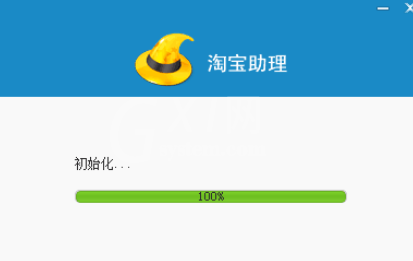
然后我们选中在软件的上方找到宝贝管理。

这里可以先选一下“同步宝贝”,可以同步之前的宝贝。

如图点击创建宝贝。
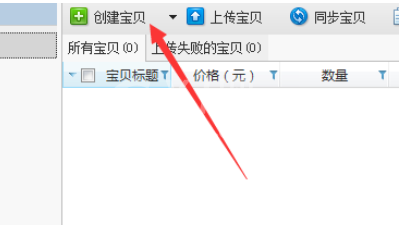
这里需要按要求写好产品的基本信息。
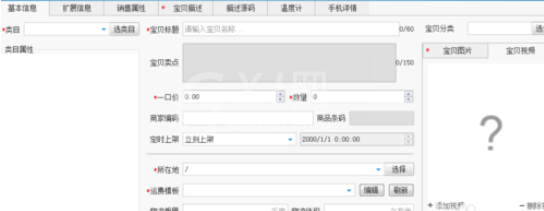
需要注意的是其中带“*”的是必需填写的。
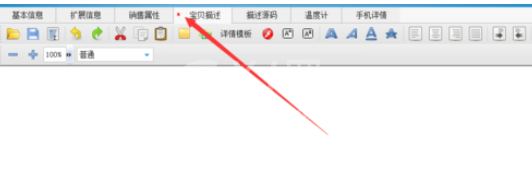
最后我们填写完成之后,按下方的保存也可以的,适合的时候再发布也可以的。
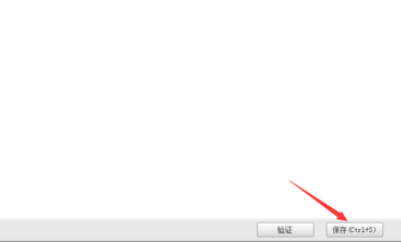
根据上文为你们描述的淘宝助理中创建宝贝的具体操作方法,伙伴们字也赶紧动手操作起来吧!



























